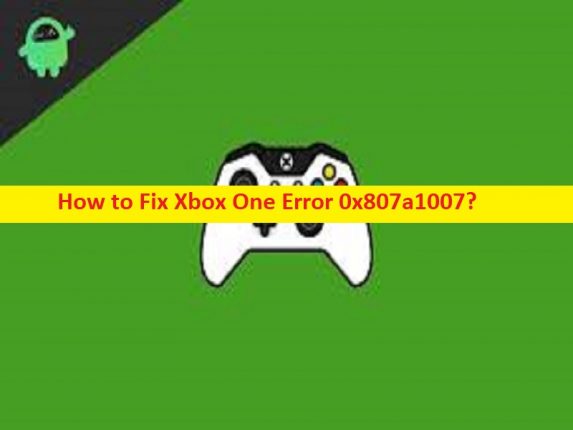
O que é o erro 0x807a1007 do Xbox One?
Neste artigo, discutiremos como corrigir o erro 0x807a1007 do Xbox One. Você recebe etapas/métodos fáceis para resolver o problema. Vamos iniciar a discussão.
‘Erro Xbox One 0x807a1007’:
É comum o erro do Xbox geralmente aparecer quando você tenta ingressar em um grupo no Xbox One. Este erro impede que você entre em um grupo no console Xbox One por alguns motivos. Se você não sabe, a Microsoft era a 6ª maior empresa de tecnologia da informação quando lançou o Xbox pela primeira vez em 2001. A Microsoft juntou o Xbox One com alguns dos recursos mais interessantes para a melhor experiência do usuário, como opções para TV ao vivo, uso de comandos de voz para controlar o console, o Skype pré-instalado e outros recursos.
O Xbox One é acoplado a um recurso chamado ‘Party Chat’ que permite iniciar uma festa que permite que 8 usuários participem de uma conversa ao mesmo tempo. Com esses recursos marcantes, o Xbox foi, sem dúvida, um deleite para os gamers. No entanto, vários usuários relataram que enfrentaram o erro 0x807a1007 do Xbox One quando tentaram ingressar em um bate-papo do grupo no Xbox One. Pode haver vários motivos por trás do problema, incluindo região incorreta do Xbox One, problema com as configurações de NAT, problema com o modo de economia de energia e outros problemas. Vamos à solução.
Como corrigir o erro 0x807a1007 do Xbox One?
Método 1: Desligue e ligue seu console Xbox One

Uma maneira possível de corrigir o problema é executar o ciclo de energia do console Xbox One.
Passo 1: Pressione e segure o botão ‘Xbox’ do console por cerca de 10 segundos
Etapa 2: desconecte os cabos conectados ao console e reconecte-os depois de um tempo
Etapa 3: pressione o botão ‘Xbox’ novamente no console e espere que ele ligue completamente e verifique se o problema foi resolvido.
Método 2: Ative o modo de economia de energia
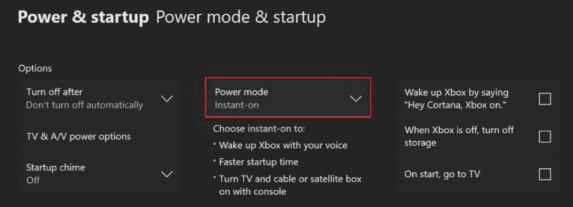
Passo 1: Abra o menu ‘Guia’ pressionando o botão ‘Xbox’ no controle
Etapa 2: selecione ‘Perfil e sistema > Configurações > Geral > Modo de energia e inicialização’
Etapa 3: clique na opção ‘Modo de energia’, selecione a opção ‘Economia de energia’ e reinicie o console para ver as alterações e verifique se o problema foi resolvido.
Método 3: Altere o Xbox One novamente
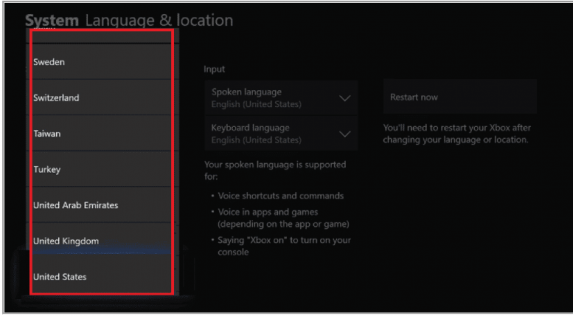
Passo 1: Pressione o botão ‘Xbox’ no controlador para abrir o menu ‘Guia’
Passo 2: Selecione ‘Perfil e Sistema > Configurações’, escolha ‘Sistema > Idioma e Localização’, selecione a opção ‘Localização’
Passo 3: Escolha o local desejado na lista e, em seguida, clique na opção ‘Reiniciar agora’. Após reiniciar, verifique se o problema foi resolvido.
Método 4: Modificar as configurações de NAT
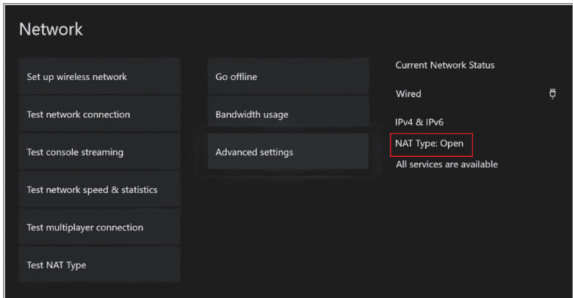
Pode ser possível que o NAT (Network Address Translation) não seja compatível em seu console. Você pode alterar as configurações de NAT no console para corrigir.
Etapa 1: no console Xbox One, abra o menu Guia e selecione ‘Perfil e sistema > Configurações > Configurações de rede’ na seção Geral
Etapa 2: selecione ‘Configurações avançadas’ e selecione a opção ‘Seleção de porta alternativa’, escolha ‘Manual’ e selecione a lista suspensa ‘Selecionar porta’ e selecione qualquer outra porta desejada da lista e clique em ‘Continuar’
Etapa 3: volte para a tela Configurações de rede e verifique se o tipo de NAT mudou para ‘Abrir’ ou não. Se tiver, verifique se o problema foi resolvido.
Método 5: Restaurar o Xbox One para os padrões de fábrica
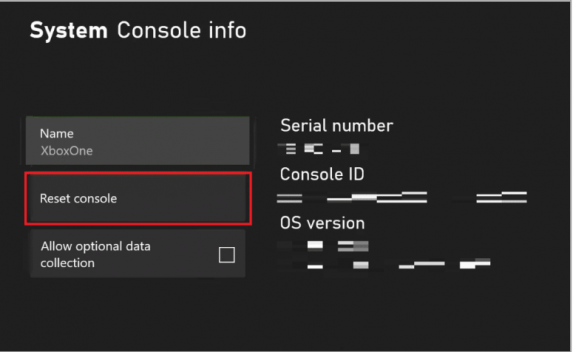
Se o problema persistir, você pode tentar corrigi-lo redefinindo o console Xbox One para os padrões de fábrica.
Passo 1: Pressione o botão ‘Xbox’ do controlador para abrir o menu Guia
Etapa 2: escolha ‘Configurações > Sistema > Informações do console’ e selecione ‘Redefinir console’
Etapa 3: escolha a opção “Redefinir e manter meus jogos e aplicativos” para redefinir o firmware e as configurações no console Xbox One.
Etapa 4: aguarde a conclusão da redefinição e, uma vez concluída, verifique se o problema foi resolvido.
Método 6: Excluir e baixar novamente seu perfil
Etapa 1: abra o guia no seu controlador e vá para ‘Configurações > Configurações do sistema > Armazenamento > Todos os dispositivos > Perfis de jogador’
Passo 2: Selecione o gametag que você deseja excluir e selecione ‘Excluir’, selecione ‘Excluir apenas perfil’ e, uma vez feito, verifique se o problema foi resolvido.
Conclusão
Espero que este artigo tenha ajudado você em Como corrigir o erro 0x807a1007 do Xbox One com maneiras fáceis. Você pode ler e seguir nossas instruções para fazê-lo. Isso é tudo. Para quaisquer sugestões ou dúvidas, por favor escreva na caixa de comentários abaixo.